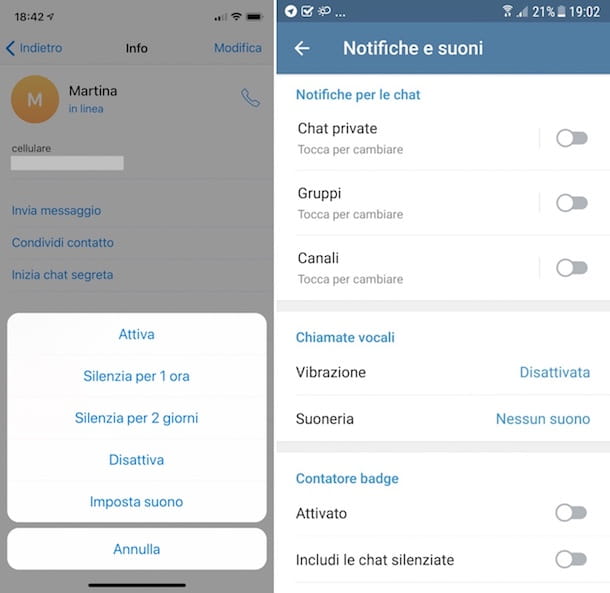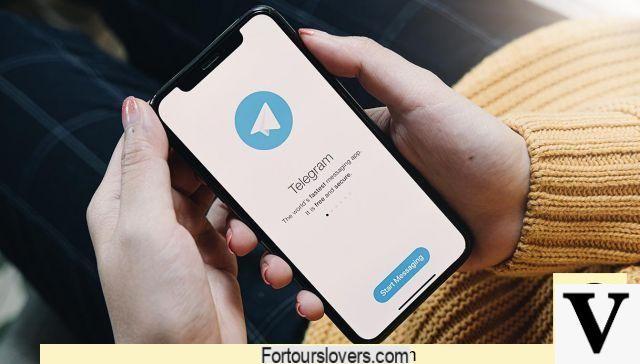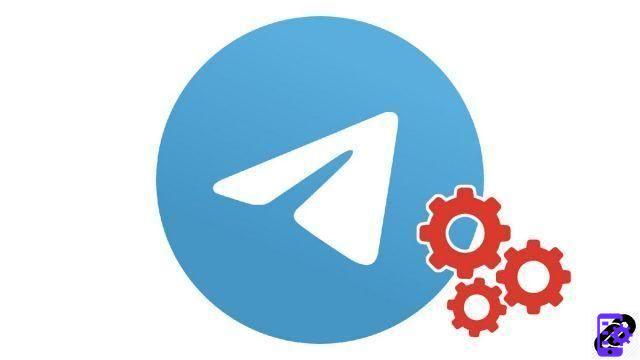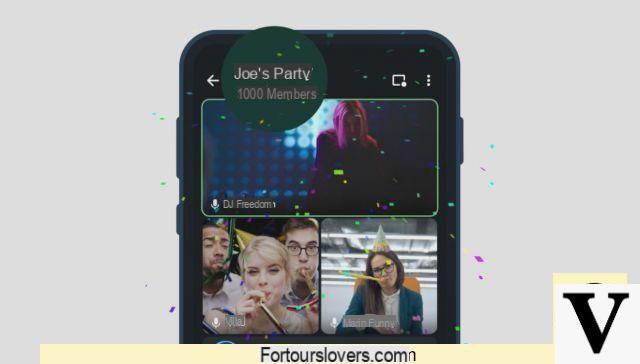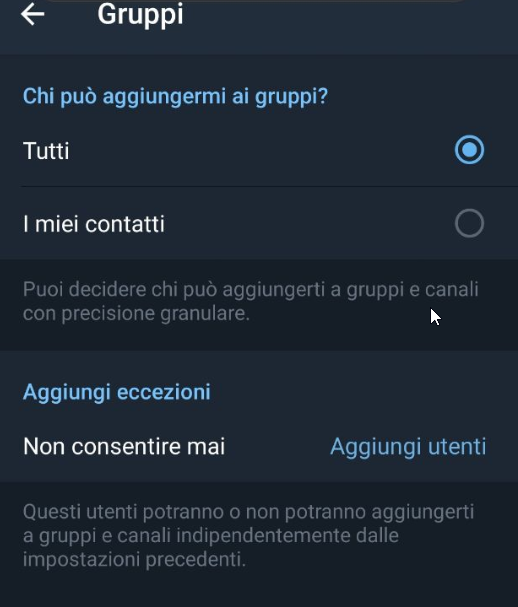Si WhatsApp no quiere quedarse atrás en la guerra de funciones con Telegram, debe hacer algo rápido. Telegram tiene una característica que seguramente WhatsApp hubiera querido que te permite hacer una llamada de voz con más de una persona.
Puedes evitar enviar un mensaje de voz para que todos puedan escucharlo. Ahora, todos pueden escuchar lo que tienes que decir. en tiempo real y no tienes que dejar un mensaje de voz como prueba de lo que dijiste. Puedes salir y unirte al chat de voz tantas veces como quieras.
índice
¿Qué son los chats de voz de Telegram?
Los chats de voz de Telegram son exactamente lo que su nombre indica, llamadas grupales. Es como si todos se unieran a una videollamada, pero solo puedes escuchar el audio. Por ahora, la función solo está disponible en grupos, pero tienes control total sobre a quién puedes agregar a esos grupos. Por ahora, no puede crear una llamada de voz sin un grupo y comenzar a agregar personas. Si desea agregar a alguien que no está en el grupo, toque la opción Invitar miembro y busque a la persona que desea agregar.
Cómo usar el chat de voz de Telegram
Para comenzar a usar la función de chat de voz, busque y abra el grupo para iniciar la llamada grupal. Una vez abierto, toque el nombre del grupo en la parte superior, donde también le indica cuántas personas hay en el grupo. Cuando se abra la información del grupo, toque los puntos en la parte superior derecha y elija el archivo Iniciar chat de voz opción.
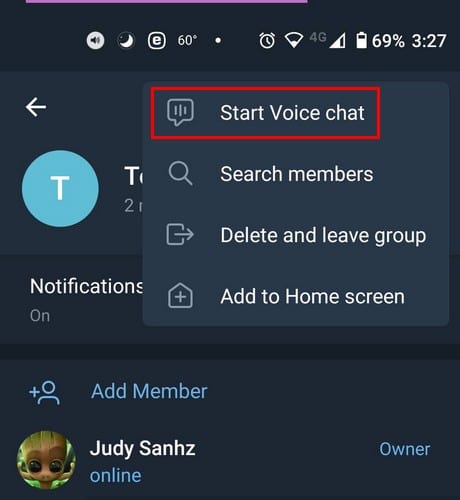
Recibirá un mensaje que le preguntará si desea iniciar un chat de voz con este grupo. Toque la opción de inicio y comenzará el chat de voz. De manera predeterminada, está configurado para escuchar solo la conversación. Justo debajo de su nombre, verá si solo está escuchando o hablando. Si quieres invitar a alguien que no está en el grupo, tal como te dije antes, toca la opción Invitar miembro y busca a la persona que quieres agregar.

Widget flotante
Justo debajo del interruptor de notificación, también verá la opción para habilitar el widget flotante. Es el cuadrado con el punto en la esquina. Tóquelo para habilitar el widget móvil. Si toca la opción y no sucede nada, debe otorgar permiso a Telegram para ver en otras aplicaciones. Para hacer esto, debe ir a la configuración de su dispositivo, seguido de Aplicaciones y notificaciones. Ubique Telegram> Avanzado> Ver sobre otras aplicaciones y permita.
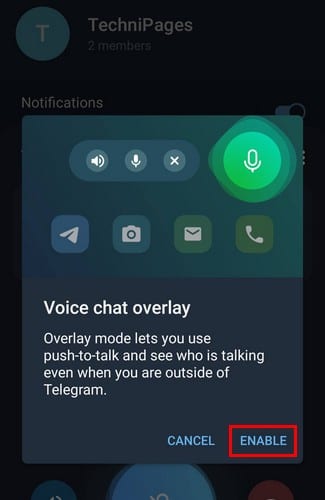
Este widget te permite tener siempre el control. Al tocar el ícono del micrófono flotante, aparece una nueva ventana lateral con opciones para salir, activar o silenciar.
Al tocar los puntos a la derecha de la superposición del chat de voz, puede elegir silenciar a los nuevos participantes o permitirles hablar. También verá la opción de compartir el enlace de invitación con otros.

Si no tiene ganas de sostener el teléfono cerca de su oído, siempre puede tocar el ícono del altavoz. Cuando esté listo para hablar, toque el botón azul grande y el botón se volverá verde con las palabras, está vivo debajo.
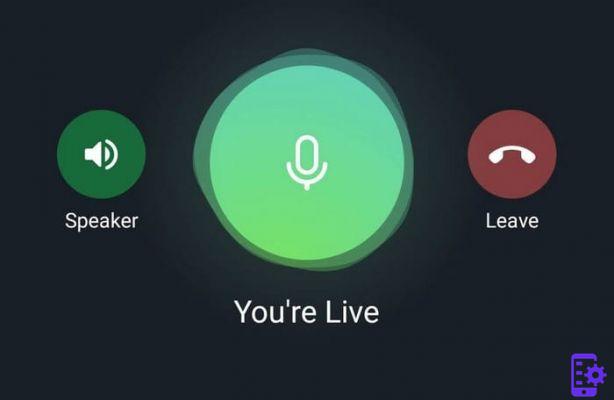
Si, por alguna razón, el widget de superposición le causa problemas, siempre puede unirse al chat de voz deslizando hacia abajo desde la barra de notificaciones. Toque para unirse o toque la opción para salir. Si cambia de opinión y desea volver al chat de voz, cada vez que se una al grupo con el chat de voz activado, verá una opción para unirse en la parte superior derecha.
756